苹果公司今年早些时候宣布了一系列 iPhone 和 iPad 的辅助功能,其中之一就是 "只用眼睛" 就能控制设备。眼动追踪功能将是苹果公司下一次主要 iPhone 更新的一部分,不过,你可以在支持的 iPhone 上安装 iOS 18 开发者测试版来试用它。
如果你错过了,iOS 18 更新已在今年的 WWDC 主题演讲上进行了预览,并带来了一系列新功能,包括暗光模式图标、锁定和隐藏应用程序、新壁纸、手电筒定制、空间视频录制和新的密码管理器应用程序。

苹果眼球追踪功能的一个卖点是它不需要任何额外的硬件,而是通过使用 Face ID 摄像头来工作。不过,在设置眼动追踪功能之前,你应该注意一些事项。
确保手机放置在约半米远的稳定表面上,清洁 Face ID 摄像头以去除任何污垢,并查看房间内是否有足够的光线。如果可能的话,坐姿不要让摄像头直接面对光源,以免难以追踪你的眼睛。
注意:如果你打算在设备上安装 iOS 18 开发者测试版,建议备份所有数据并谨慎操作。苹果软件的预发布版本可能包含错误和意外问题,可能会损坏你的数据或影响设备的正常工作。
让我们来看看如何在设备上设置眼动追踪功能,并用它来控制应用程序和设置。该功能在 iPadOS 18 开发者测试版中也有提供,其工作原理应该类似。

- 进入 iPhone 上的 "设置 "应用。
- 转到辅助功能。
- 在 "物理和运动" 下,点击 "眼动追踪"。
- 打开 "眼动追踪" 切换按钮。
- 校准过程将开始,你需要集中注意力并跟随屏幕上显示的一系列点。您需要注视每个点来校准 Eye Tracking。
整个过程将在几秒钟内完成,之后你就可以用眼睛来控制手机了。你可能需要一段时间才能掌握窍门,而且不能指望它能像 Apple Vision Pro 那样工作。
iPhone 的眼动追踪功能提供了多个选项来定制你的体验,例如,你可以调整平滑滑块来增加或减少指针的响应速度。名为 "抓取到项目" 的切换按钮可自动突出显示指针附近的用户界面元素。你还可以在不使用指针时自动隐藏指针,并设置凝视指针的持续时间。

眼动追踪的一大亮点是它可以与停留控制(Dwell Control)一起使用。换句话说,你只需注视屏幕一段时间,就可以选择屏幕上的项目。你可以使用 Dwell Control 工具栏做很多事情,如打开控制中心、Siri、通知中心、向上/向下滚动、更改音量、截图、使用触摸手势、锁定设备等。
以上就是如何在运行 iOS 18 的 iPhone 上设置和使用眼动追踪功能。不过,请记住,随着测试版的进一步发布,该功能可能会随时间推移而发生变化,而 iOS 18 稳定版中的实际实现方式可能会有所不同。

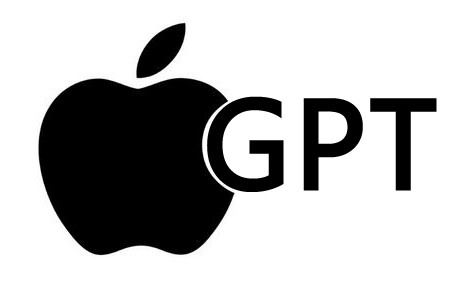







![[WIN] NVIDIA App v11.0.3.218 正式版](https://www.pcsofter.com/wp-content/uploads/2024/11/2024112312042312.webp)

![[WIN] Display Driver Uninstaller v18.1.1.0](https://www.pcsofter.com/wp-content/uploads/2021/06/2023020710002097.jpg)
![[WIN] Microsoft .NET Desktop Runtime v9.0.4](https://www.pcsofter.com/wp-content/uploads/2025/03/2025031217053792.webp)
![[WIN] xemu v0.8.48 - 开源的 Xbox 模拟器](https://www.pcsofter.com/wp-content/uploads/2025/01/2025011016174380.webp)

